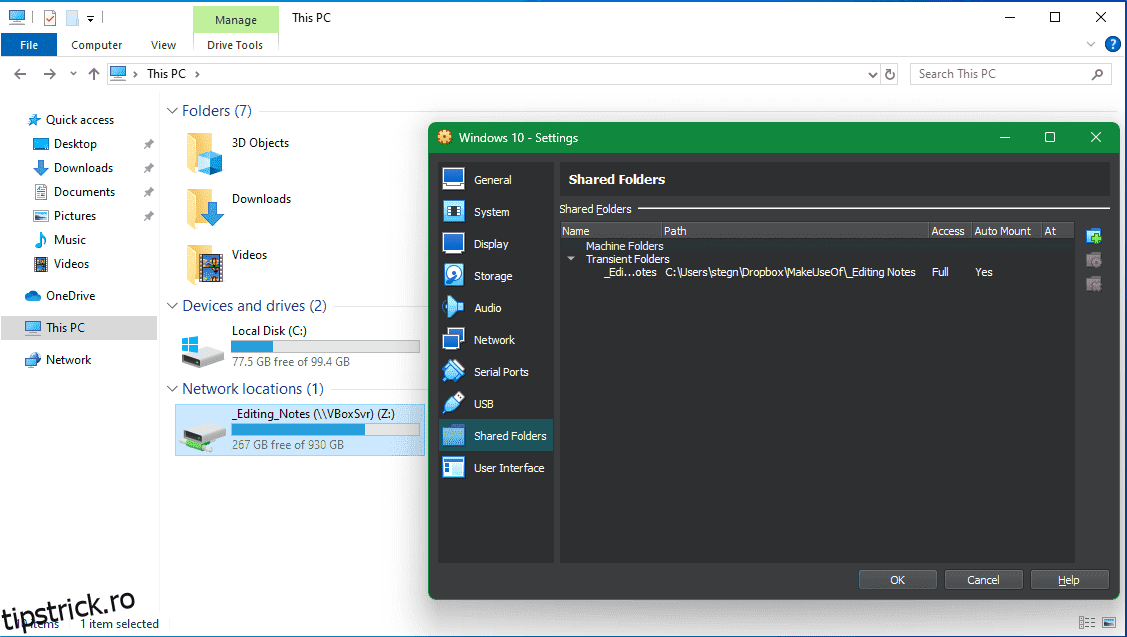Cuprins
Recomandări cheie
- VirtualBox oferă gratuit mai multe funcții, inclusiv instantanee VM și opțiuni avansate de rețea.
- VMware are performanțe și stabilitate mai bune, ceea ce îl face potrivit pentru proiecte la scară mai mare și mai multe VM.
- VMware are o interfață de utilizator mai simplă pentru începători, în timp ce VirtualBox oferă mai multe informații dintr-o privire pentru utilizatorii experimentați.
Mașinile virtuale (VM) pot fi confuze dacă nu ați folosit niciodată una înainte. Cu toate acestea, datorită excelentelor programe de virtualizare gratuite precum VirtualBox și VMware Workstation Player, VM-urile au devenit mult mai populare și mai accesibile.
VirtualBox este un hypervisor open-source de la Oracle, în timp ce VMware Workstation Player face parte din suita de software de virtualizare VMware. Deși ambele programe sunt libere de utilizat, originile lor înseamnă că există mai multe diferențe între ele, deci care dintre ele este cel mai bun și ce ar trebui să utilizați?
Comparație de caracteristici
În timp ce atât VMware Workstation Player, cât și VirtualBox sunt destul de bogate în funcții, pentru un program gratuit, cu sursă deschisă, VirtualBox avansează în funcționalitatea ieșită din cutie.
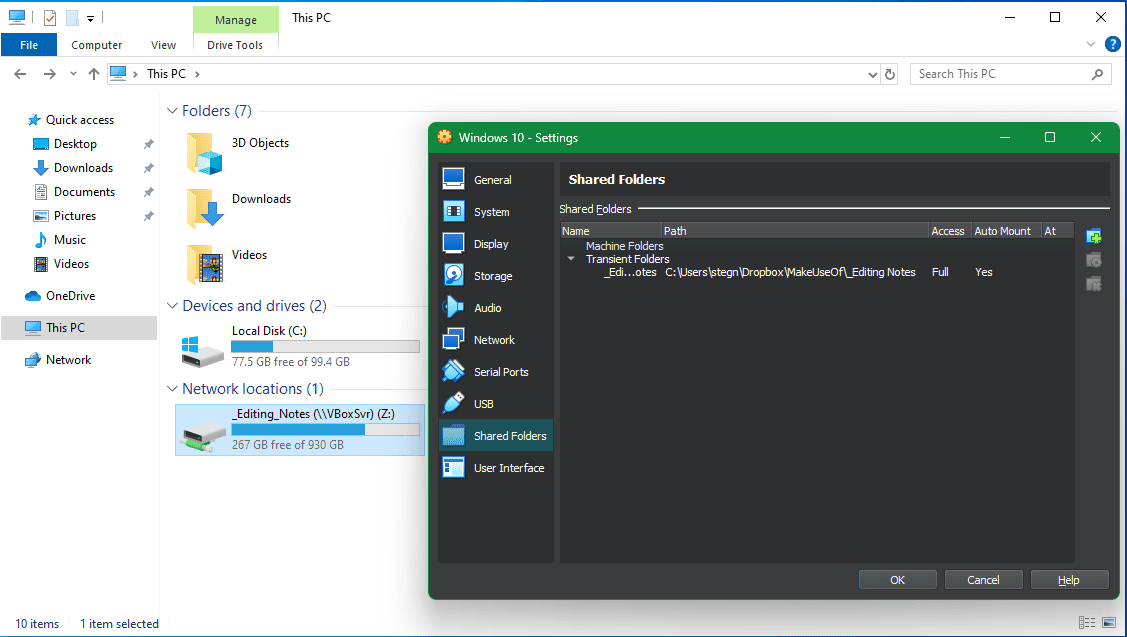
Ambele programe au o mulțime de caracteristici. Cu toate acestea, unele funcții, cum ar fi instantaneele mașinilor virtuale și opțiunile avansate de rețea, sunt blocate în spatele unui perete de plată în VMware Workstation Player, în timp ce VirtualBox le oferă gratuit. Instantaneele sunt deosebit de utile, deoarece vă permit să salvați starea actuală a VM-ului și să o restabiliți în viitor în cazul în care spargeți ceva, ceea ce este incredibil de util dacă experimentați.
Importul și exportul de VM funcționează puțin mai bine pe VirtualBox. Deși puteți face același lucru pe VMware Workstation Player, acesta nu funcționează cu atât de multe formate de fișiere, ceea ce înseamnă că opțiunile dvs. sunt limitate. Cu toate acestea, ritmul în care VMware Workstation Player este actualizat s-ar putea schimba în curând.
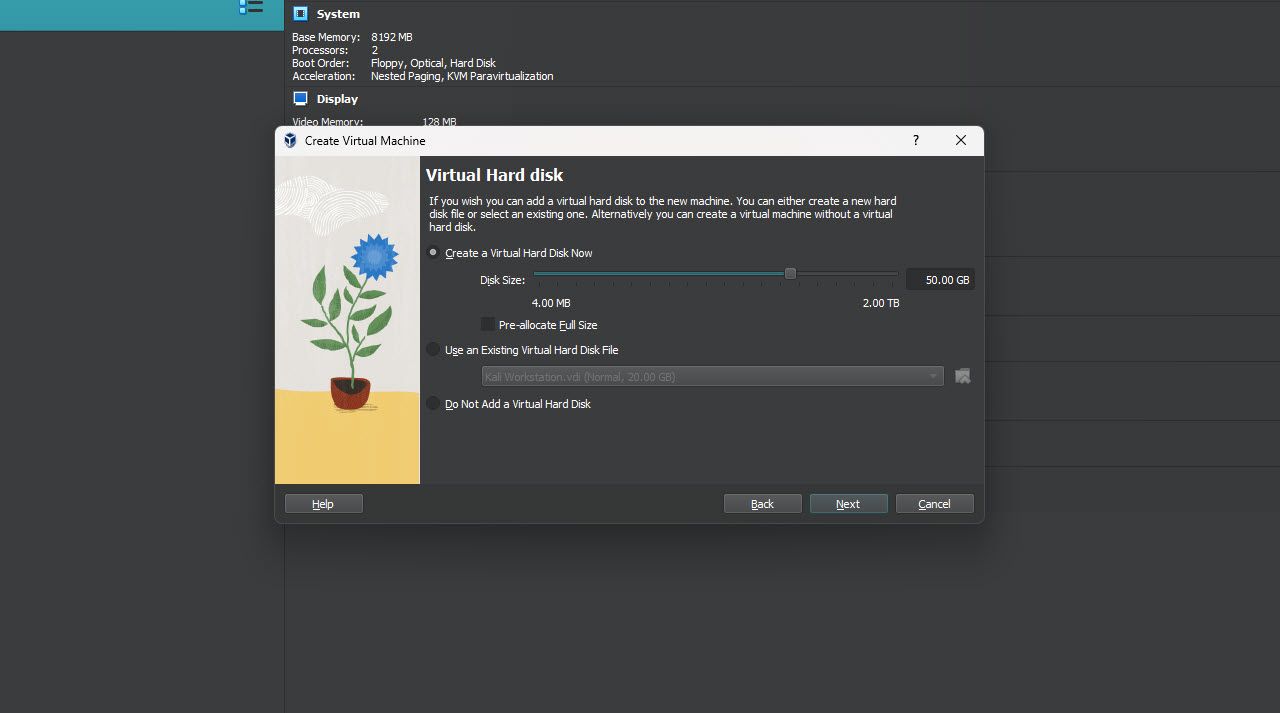
Vorbind despre asta, VirtualBox acceptă și mai multe formate de disc virtuale, cum ar fi VDI, VMDK, VHD și HDD, în timp ce VMware funcționează numai cu VMDK. Este posibil să puteți scăpa de mai multe formate suplimentare, dar dacă lucrați cu VMware, se recomandă utilizarea VMDK.
VMware compensează acest lucru oferind mai mult control asupra hardware-ului alocat VM-ului dvs., în special în ceea ce privește grafica 3D. Puteți aloca mai multă memorie video, puteți utiliza accelerarea 3D, Unity și multe altele atunci când utilizați VMware. Controalele implicite ale VirtualBox nu sunt la fel de granulare, dar cu suficiente ajustări, puteți trece peste ele (și ar trebui să rețineți că VirtualBox include o opțiune de accelerare 3D).
Ambele programe vă permit să vă criptați mașinile virtuale, ceea ce înseamnă că nimeni nu poate accesa mașina virtuală sau modifica setările acesteia fără acreditările corespunzătoare. Caracteristici precum foldere partajate, clipboarduri partajate și schimburi de fișiere prin glisare și plasare între VM și sistemul de operare gazdă sunt, de asemenea, prezente în ambele programe.
Este un apel strâns între cele două programe în ceea ce privește lista de caracteristici, dar VirtualBox ia câștigul aici. Toate funcțiile VirtualBox sunt disponibile în versiunea gratuită, în timp ce VMware Workstation Player necesită o licență Workstation Pro pentru funcții suplimentare.
Extensii și funcționalități adăugate
Atât VMware Workstation Player, cât și VirtualBox au adăugat pachete de extensii numite VMware Tools și, respectiv, VirtualBox Guest Additions. Aceste pachete de extensii adaugă îmbunătățiri ale calității vieții și caracteristici, cum ar fi o rezoluție mai bună, clipboard partajat și transferuri de fișiere între sistemul de operare invitat și gazdă.
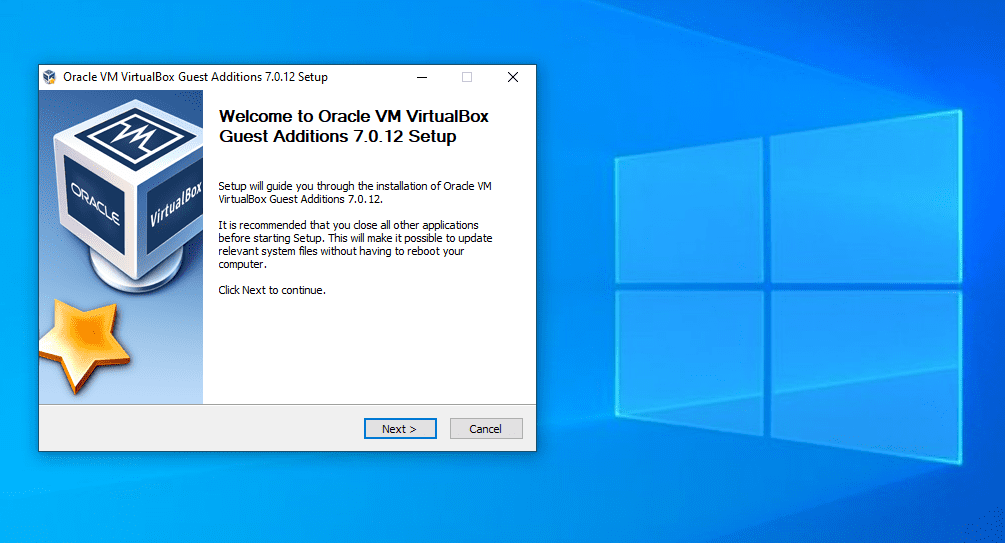
În timp ce cea mai mare parte a funcționalității VMware este deja prezentă în hypervisor, VMware Tools face diferența. De asemenea, sunt ușor de instalat și, în majoritatea cazurilor, funcționează imediat. Pe de altă parte, în timp ce Additions pentru invitați de la VirtualBox sunt la fel de ușor de instalat, uneori nu funcționează.
Am avut probleme când instalarea Additions pentru invitați aparent nu a avut niciun efect asupra VM, cu opțiunile de rezoluție și funcțiile de clipboard partajate încă nefuncționând, deși apar în meniurile de setări VirtualBox. Soluțiile pentru aceasta pot varia de la o simplă repornire până la editarea fișierelor de configurare VM. Cu toate acestea, odată ce funcționează corect, problemele se termină.
Diferențele de performanță
Ambele programe sunt în mare parte identice. Pentru mașinile virtuale generale care rulează pentru uz personal sau pentru proiecte la scară mică sau medie, puteți alege oricare dintre ele fără să vă faceți griji cu privire la performanță. Acestea fiind spuse, pe măsură ce creșteți, VMware este mai stabil decât VirtualBox.
Când rulați un singur VM, nu veți observa diferențe semnificative de performanță între cele două programe (deoarece o parte esențială a performanței mașinii virtuale este hardware-ul pe care o rulați). Durata de pornire a sistemului de operare este aproximativ aceeași cu cea la care v-ați aștepta dacă ați rula sistemele de operare invitate în mod nativ (testat cu Ubuntu 20.04). Dacă sunteți de acord, veți descoperi că VMware încarcă un VM mai repede.
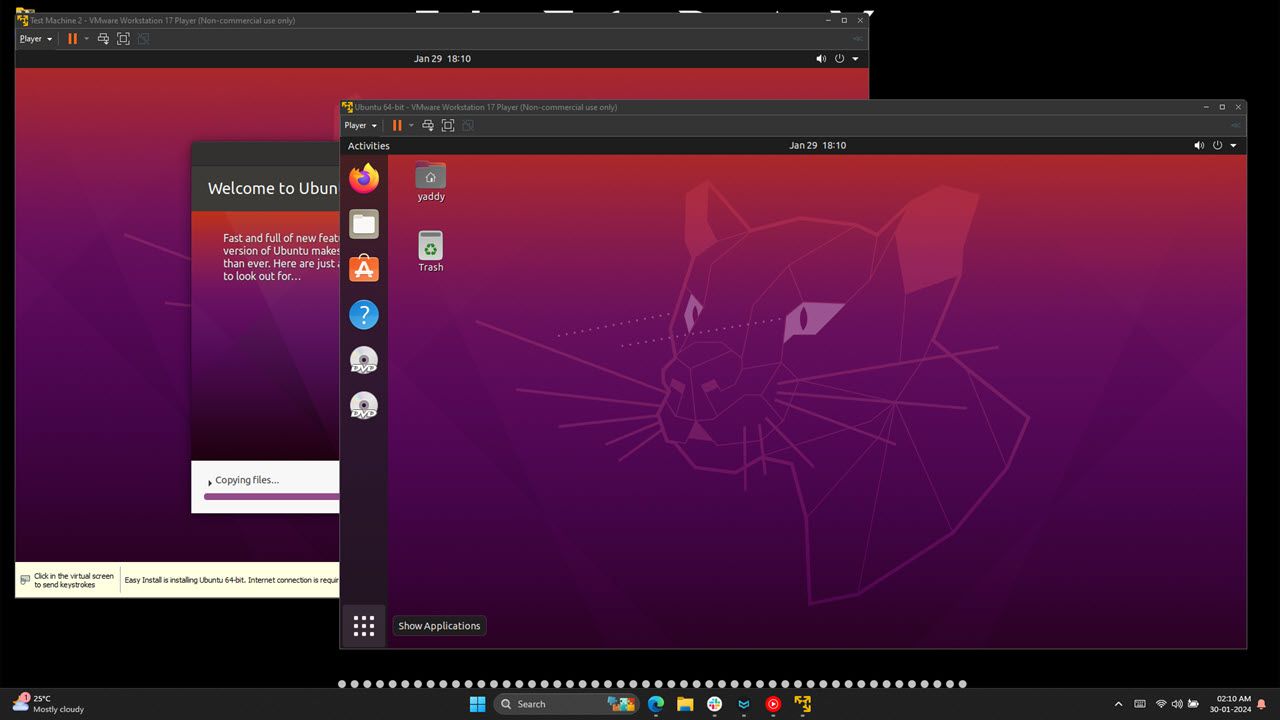
Folosesc o mașină virtuală Ubuntu cu VirtualBox pentru dezvoltarea web, ceea ce înseamnă adesea mai multe file de browser, Visual Studio Code și mai multe ferestre de terminal care rulează simultan împreună cu Photoshop și programe similare pe sistemul de operare Windows gazdă. Totul merge fără sughiț.
În cazul în care VMware Workstation Player avansează este capacitatea de răspuns a sistemului de operare. În general, veți descoperi că VM-urile dvs. se vor simți mai rapide atunci când utilizați Workstation Player. Această schimbare a performanței, totuși, variază în funcție de specificațiile hardware ale mașinii gazdă.
Dacă rulați o mașină virtuală, ar trebui să o faceți pe un computer puternic, deoarece virtualizarea este lentă. Problema devine mai evidentă atunci când rulați mai multe VM simultan (o caracteristică oferită de ambii hipervizori).
În general, aceasta nu este o problemă nici pentru VirtualBox, nici pentru VMware Workstation Player și ambele programe funcționează bine pe un computer cu suficient hardware pentru a ține pasul cu sarcina de lucru. Dar dacă computerul tău este puțin în urmă, VMware Workstation Player ar putea ajunge să aibă performanțe mai bune.
Acum, dacă întâmpinați probleme de performanță a mașinii virtuale, consultați sfaturile noastre pentru o performanță mai rapidă a mașinii virtuale. Dacă tot ceea ce urmărești este performanța absolută, VMware Workstation Player câștigă aici.
Interfață cu utilizatorul și ușurință în utilizare
Atât VMware Workstation Player, cât și VirtualBox au o interfață de utilizator simplă, ușor de înțeles, dar dacă sunteți un începător complet, interfața de utilizator a VirtualBox poate fi puțin confuză. În schimb, VMware are o interfață de utilizator destul de simplă, cu opțiuni etichetate corespunzător pe ecranul de pornire și arată sfaturi utile pe tot parcursul programului.
Configurarea unui nou VM este, de asemenea, destul de ușoară în ambele programe. Expertul de configurare al VirtualBox are o opțiune „Mod Expert” care oferă utilizatorilor mai mult control, în timp ce VMware îi include doar în procesul de configurare.
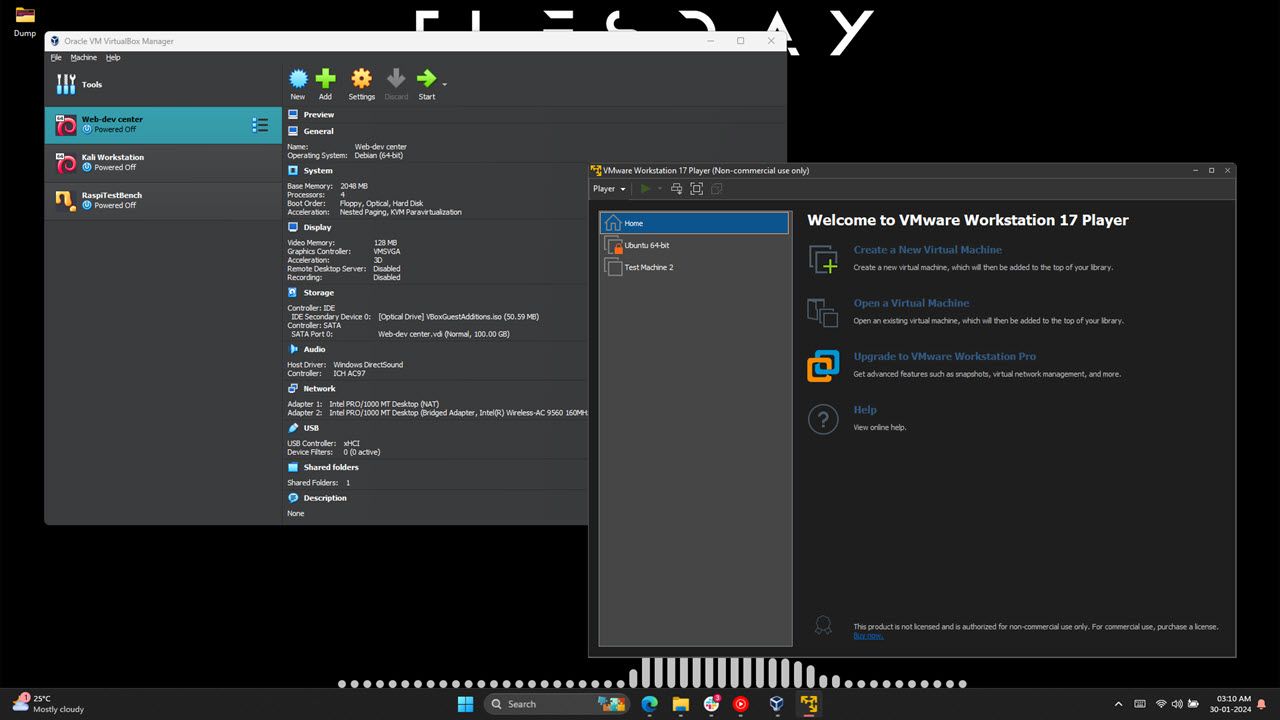
VirtualBox oferă, de asemenea, o opțiune de instalare nesupravegheată, unde puteți doar să configurați acreditările și specificațiile mașinii în avans și să lăsați hypervisorul să se ocupe de restul. VMware oferă un echivalent în caracteristica „Easy Install”, dar am găsit implementarea VirtualBox mai ușor de utilizat.
Dacă sunteți un începător complet în virtualizare, veți găsi VMware mai ușor de utilizat. Cu toate acestea, pentru toți ceilalți, interfața VirtualBox oferă mai multe informații și o navigare/control mai rapidă dintr-o privire.
Compatibilitate și fiabilitate OS
În ceea ce privește sistemele de operare gazdă, puteți rula VirtualBox pe Windows, Linux, macOS, Solaris și FreeBSD. În ceea ce privește VMware Workstation Player, singurele opțiuni sunt Windows și Linux.
Pentru macOS, va trebui să utilizați VMware Fusion, pe care îl puteți obține o licență gratuită pentru uz personal și este una dintre cele mai bune opțiuni de mașină virtuală macOS.
Deoarece ne concentrăm doar pe cel mai bun program VM pentru Windows, această diferență poate fi în mare măsură ignorată. Acestea fiind spuse, VirtualBox este mai versatil în ceea ce privește sistemele de operare pe care puteți rula programul de virtualizare.
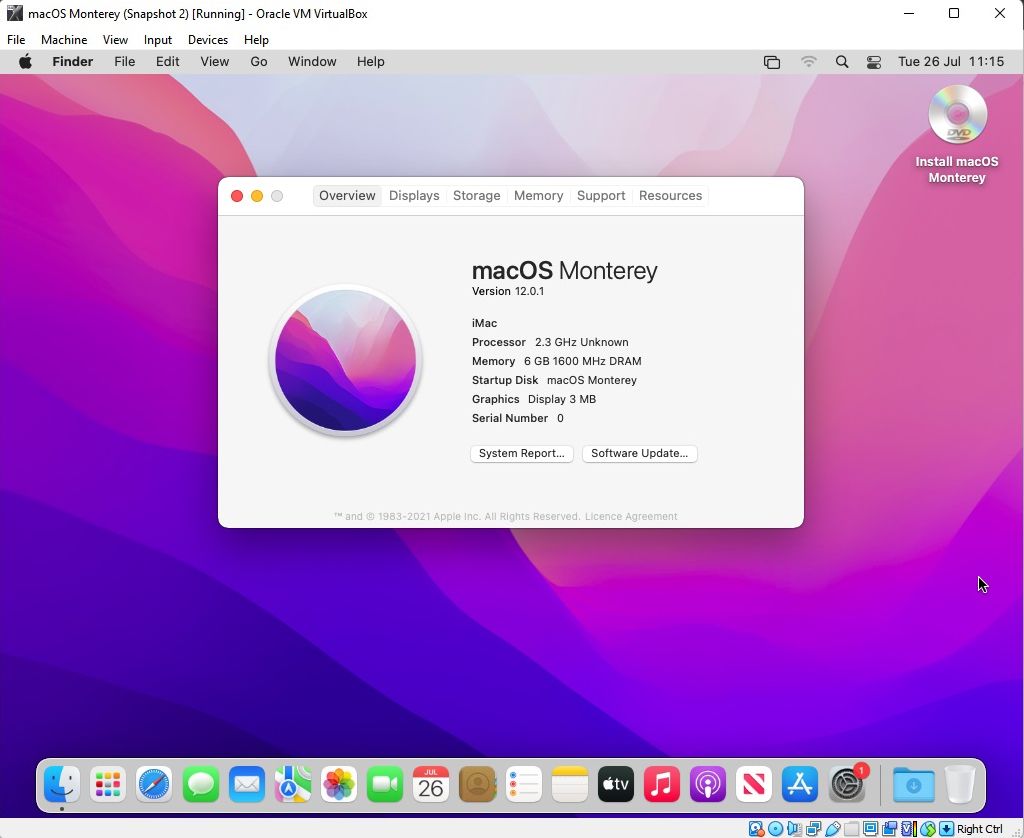
În ceea ce privește sistemele de operare pe care le puteți rula în VM, ambele programe sunt identice, cu excepția macOS. Deși puteți crea o macOS VM cu VirtualBox, VMware Workstation nu acceptă sistemul de operare.
Chiar și VMware Workstation Pro, versiunea plătită a programului de virtualizare Windows al VMware, nu acceptă macOS în mod implicit și necesită instalarea unui software suplimentar. Deci, dacă versatilitatea sistemului de operare este importantă pentru tine, VirtualBox ar trebui să fie cea mai bună alegere.
În ceea ce privește fiabilitatea, VMware este înaintea VirtualBox. Folosesc ambele programe zilnic, iar VirtualBox poate avea erori aleatorii și erori din când în când. Deși o simplă căutare pe Google și câteva minute de reparații vor rezolva, de obicei, problema, încă nu am probleme cu VMware.
Preț
În timp ce VirtualBox și VMware sunt ambele gratuite, există o captură.
Motorul de bază care conduce VirtualBox este licențiat conform GPL Versiunea 3 și open source în cel mai adevărat sens, dar Extension Pack este sub licența proprietară a Oracle și este gratuit numai pentru uz personal, educațional sau în scopuri de evaluare.
VMware Workstation Player este versiunea gratuită a VMware Workstation Pro, destinată studenților, organizațiilor non-profit și uzului personal sau acasă. Problema este că trebuie să vă înscrieți pentru e-mailul promoțional VMware ocazional. Utilizarea comercială necesită o licență Workstation Pro.
VirtualBox vs VMware: pe care ar trebui să-l alegeți?
Iată un tabel care rezumă tot ce s-a menționat mai sus.
|
VMware Workstation Pro |
Oracle VirtualBox |
|
|---|---|---|
|
Performanţă |
VM-urile se simt captivante cu timpi de încărcare mai rapidi. |
VM-urile se pot simți întârziate în funcție de specificațiile hardware ale PC-ului gazdă. |
|
Caracteristici |
Unele funcții, cum ar fi rețelele avansate și instantaneele, necesită o licență Workstation Pro. |
Toate caracteristicile sunt disponibile în versiunea gratuită. |
|
Funcționalitate suplimentară |
Necesită instalarea VMware Tools. |
Necesită instalarea VirtualBox Guest Addition. Este posibil ca funcțiile suplimentare să nu funcționeze imediat. |
|
UI și ușurință în utilizare |
Interfață de utilizare mai ușoară pentru începători. Oferă caracteristica de instalare ușoară pentru instalarea sistemelor de operare VM. |
Interfața de utilizare oferă mai multe informații despre VM dintr-o privire. Caracteristica Instalare nesupravegheată facilitează instalarea sistemului de operare VM. |
|
Fiabilitate |
Destul de stabil, cu un număr relativ scăzut de probleme. |
Se poate întâlni din când în când cu erori aleatorii și erori. |
|
Preț |
Gratuit pentru studenți, organizații non-profit și uz personal sau acasă. |
Gratuit pentru uz personal, educațional și comercial. |
Decizia dintre VMware Workstation Pro și VirtualBox se va reduce în mare parte la ceea ce intenționați să faceți cu mașinile dumneavoastră virtuale.
Dacă doriți să experimentați și, în cele din urmă, să spargeți lucruri, VirtualBox este calea de urmat. Cu toate acestea, dacă urmăriți performanța și fiabilitatea pe VM, VMware Workstation Player este cel mai bun pariu.